这里写自定义目录标题
延续去年的传统,最近几天一直在想做个什么东西来迎接新年。本来想用keras训练个深度网络,从一大堆图片中识别出“LZW祝大家春节快乐”。无奈,今年变化太快,没有达到实际应用的水平,所以先用过去积累的仿真分析技术做一个吧,希望明年能结合某项新的技术做出个春节祝福来。
想法由来
聚焦到仿真上,去年用多相流做了个春节祝福,今年改用结构分析来做吧。回想起10年前的2010年,在英特老东家,参与了第一个仿真分析项目,叶片的模态和双向流固耦合分析。虽然当时不太理解,在其他人的指导下完成,但清晰的记得那个模态分析的效果感觉很炫,所以就做一个吧,就当再温习下当时的技术了。希望不久的将来,仿真分析和制造相关的知识能够借助数字孪生等技术联通起来。
1. 建模
使用workbench的DM无法写字,所以得用专业的CAD工具生成带字的几何模型。电脑上装了solidworks 2016,就用它进行建模吧。
- 由于想用下对称边界条件,所以建了1/8的圆环作为基础模型。为了对称处理时方便,把圆环两边加了两个翅膀来作为对称边界,但翅膀不能和圆环外侧进行接触,否则接触面不好处理。
- 写字时,选择圆环中心,使用构造线进行文字排布。本来想加粗文字,但是貌似加粗时软件有问题,拉伸时会出现自交现象,所以还是使用正常字体吧。
- 另外,软件使用不熟练,好几个操作没找到怎么用,故做了个不完美的模型,放到DM里进行处理。
最终模型如下图所示:

最后,将模型导出为x_t格式,准备进行仿真。
2. 使用对称边界进行模态分析
2.1 处理几何模型
10年前用的是经典ANSYS,现在workbench是如此好用,所以就用 ansys workbench19.0进行仿真。
- 新建project,拖一个modal模块;
- 在几何模块选择几何模型导入;
- 进行模型处理。为了让网格质量稍微好一些,所以把凸出来的字体和圆环分离,想分别划分网格,使用接触来处理。(后来发现好像不需要精度,索性就form new part了)。
2.2 网格划分并设置边界条件进行计算
1.首先建立圆柱坐标系:coordinate systems节点右键insert ‘coordinate system’,type选择‘Cylindrical’;
2. 指定对称边界:Model节点右键insert ‘symmetry’.
3. symmetry节点右键insert ‘cyclic region’。选择刚刚创建的圆柱坐标系,然后按照顺时针方向,选择low edge 和high edge.
4. 进行网格划分:网格 relevance center 选择’medium’, span angle center 选择’medium’。为了让边界节点map效果更好,把两个对称面设置个面尺寸,网格稍微密集些。
5. 建立约束:将圆环的内面固定,Modal节点insert ‘fixed support’,选择内圆环面;
6. 设置角速度:workbench的加速度不确定是哪一个,所以就用命令行来指定了。Modal节点,insert ‘commands’,输入
/solu
CSYS,0
ALLSEL,ALL
OMEGA,0,0,-300
ALLSEL,ALL
对称边界如下所示:
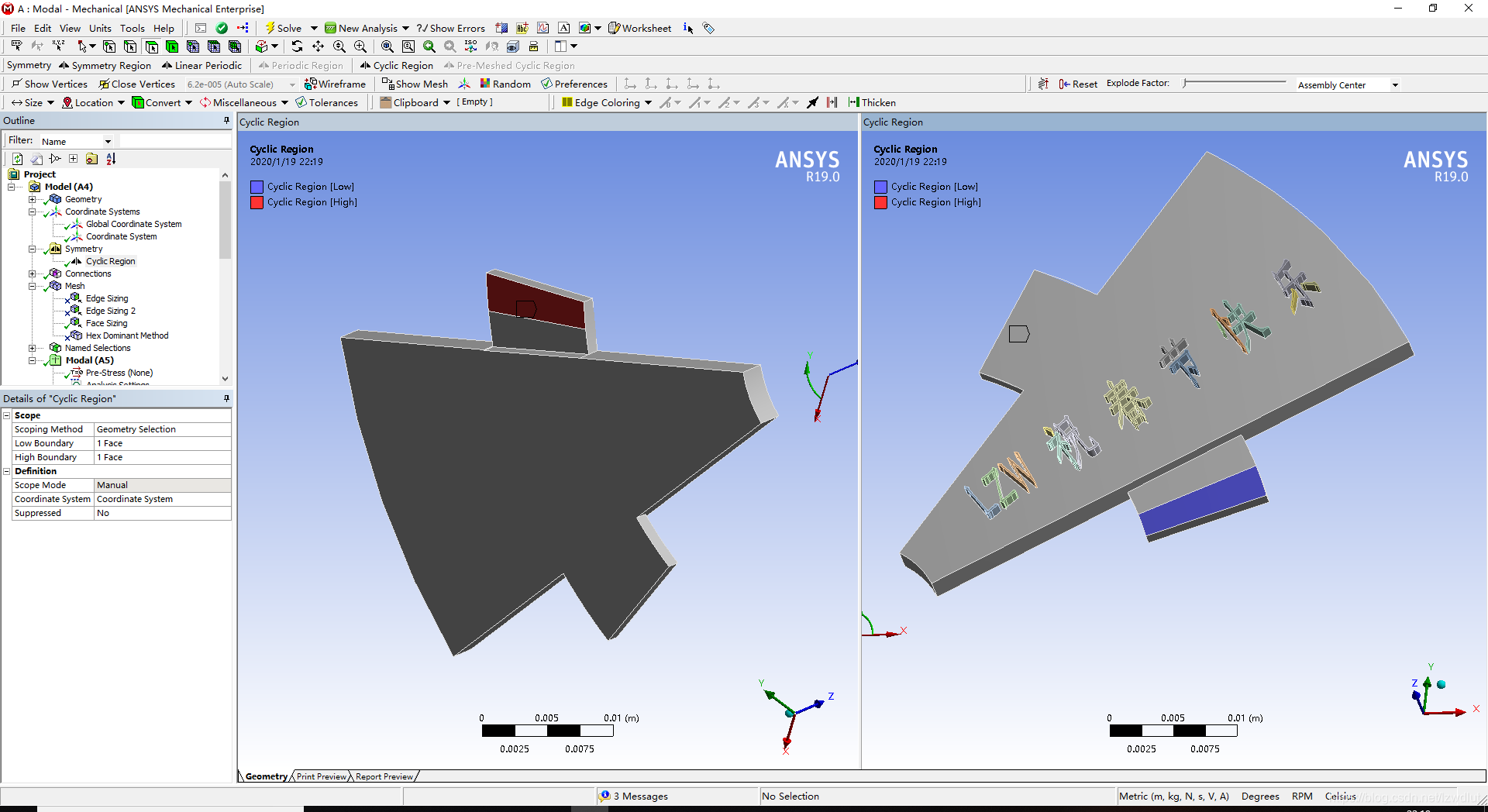
网格模型如下:
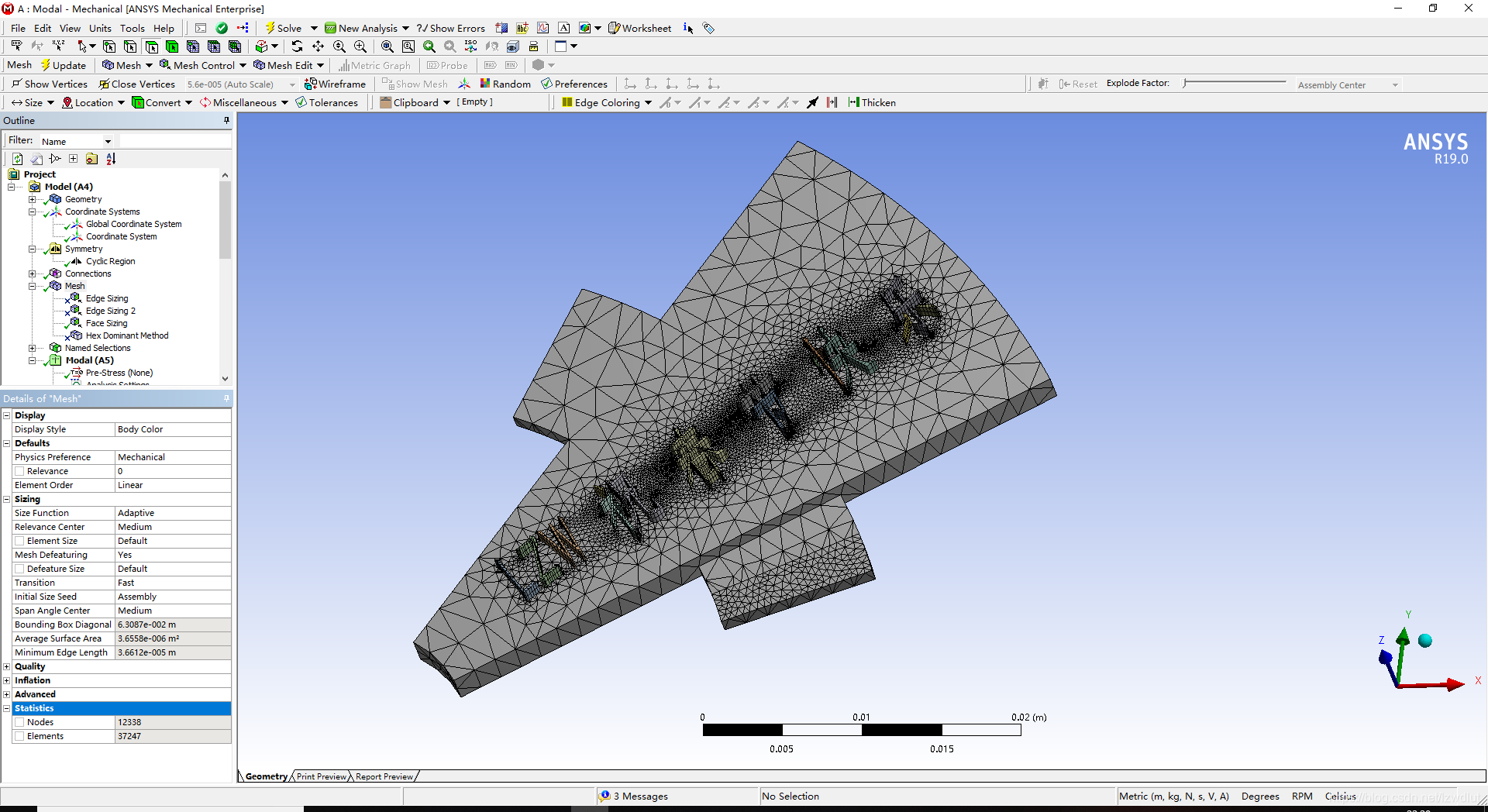
2.3 求解
- 设置Max modes to find =18,多算几个,最后选一个好看的
- 求解
2.4查看结果
可以任意查看,我查看了各阶模态下的total deformation,然后选了旋转的那个作为视频结果。
如下图所示:
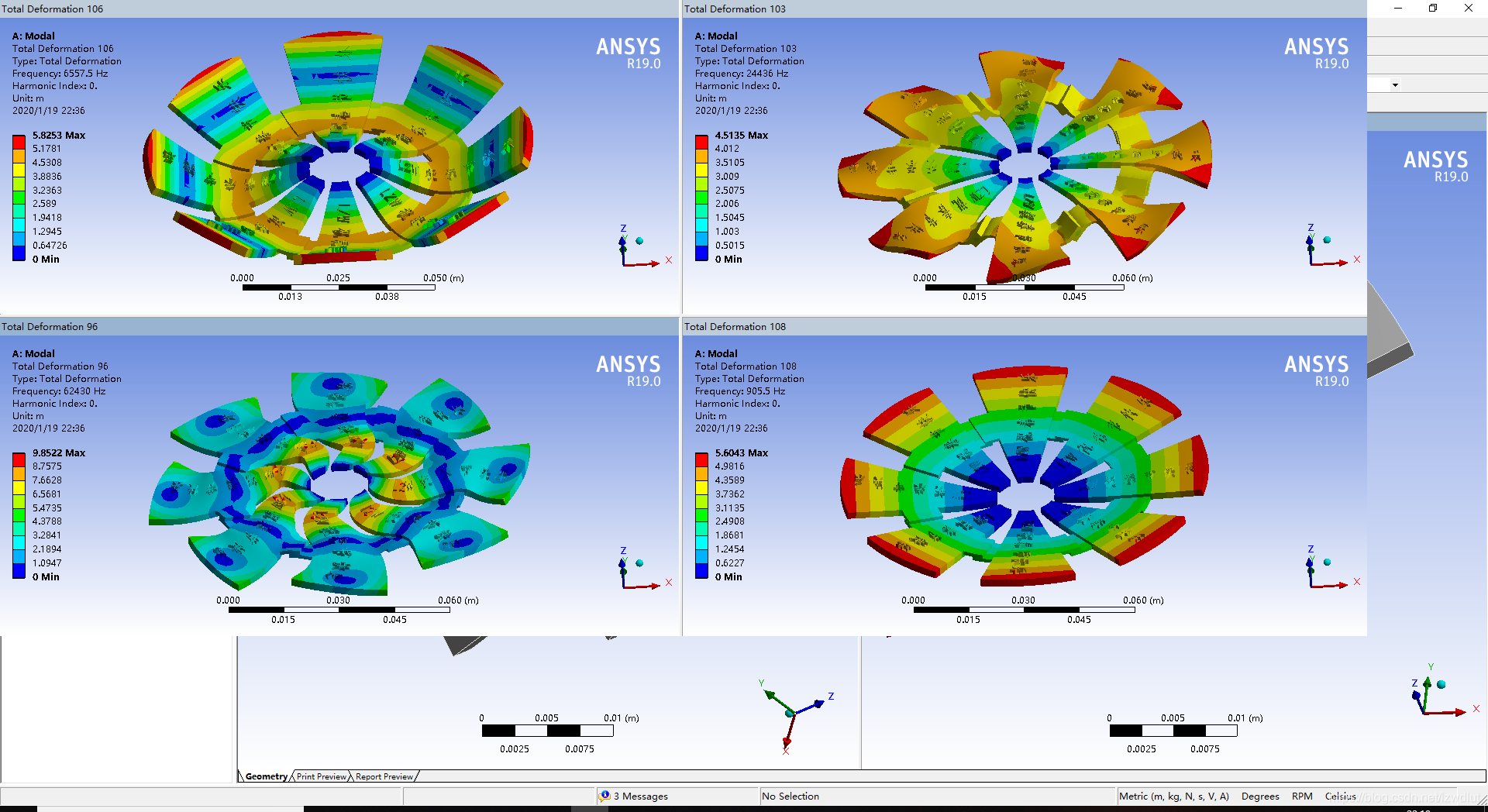
以上就是制作春节祝福的例子,没有追求精度和准确性。如果要是真的工程问题,处理起来应该会比这个多花很多时间。
如果感兴趣,大家去我上传的资源里,下载模态分析的计算文件,还有2019年多相流的计算文件: happy2020_cyclic.wbpz happy2019.wbpz
